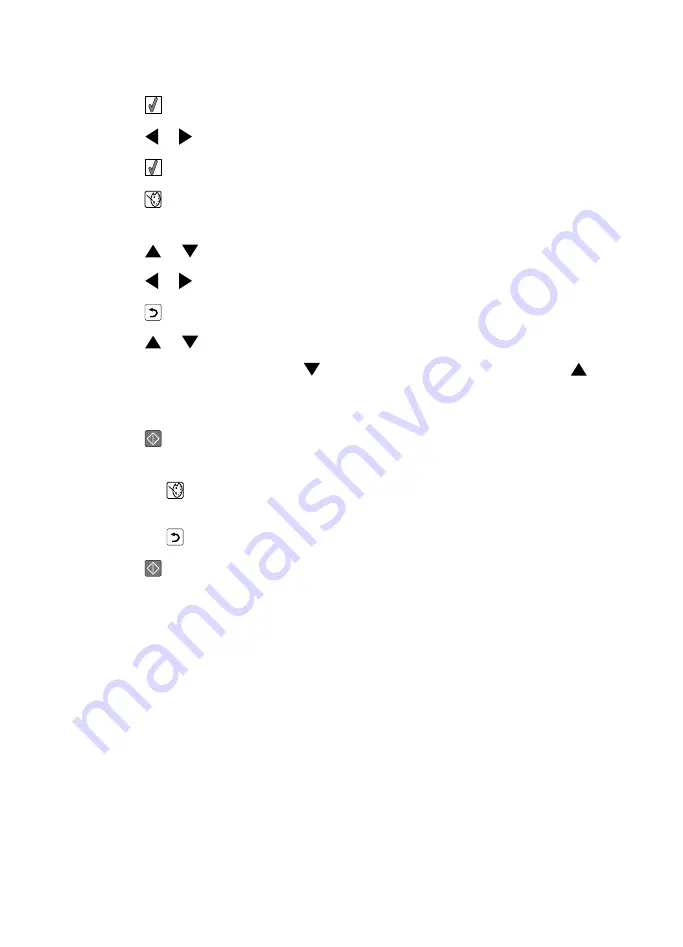
5
按下
按鈕,以繼續操作。
6
按下
或
按鈕,以瀏覽所有的相片。
7
按下
按鈕,以選取所要列印的相片。
8
按下
按鈕。
這時會出現「相片編輯模式」功能表。
9
按下
或
按鈕,直到顯示幕上出現著色效果。
10
按下
或
按鈕,來選取色彩效果選項。
11
按下
按鈕,來儲存您的選項,然後返回相片選項畫面。
12
按下
或
按鈕,以選取列印份數。
請注意:列印份數設為
1
時,按下
按鈕會取消選取該影像。未選取影像時,按下
按鈕便會選取該影像。
13
若要選取多張相片來列印及編輯,請重複步驟
6
到步驟
12
。
14
按下
按鈕,以返回「預覽列印」畫面。
15
若要調整列印設定:
a
按下
按鈕。
b
選取您要的選項。
c
按下
按鈕,來儲存您的選項,然後返回「預覽列印」畫面。
16
按下
按鈕,以進行列印。
請注意:若要避免墨水髒污或出現刮痕,請勿使用手指或尖銳物件碰觸列印文件的表面。
要獲得最佳列印效果,請分別從出紙托盤中取出每一張列印頁,並讓列印頁至少晾乾
24
小時,之後才堆疊、顯示或儲存這些列印頁。
37
Содержание 22W0024
Страница 1: ...PLACEHOLDER COVER PN 22W0024 ...
Страница 12: ...使用此部件 您可以 1 电源插口 使用电源线为打印机提供电源 2 USB 插口 使用 USB 电缆将打印机连接在计算机上 12 ...
Страница 25: ...浏览照片 在操作面板显示屏上浏览照片幻灯片 如果您希望通过幻灯片的方式浏览存储卡或闪存驱动器中的照片 请参阅第 15 页 使用 放 映幻灯片 菜单 25 ...
Страница 53: ...Getting Started English ...
Страница 108: ...56 ...
Страница 109: ...入門手冊 繁體中文 ...
Страница 120: ...使用 執行下列各項 1 電源供應器連接埠 利用電源供應器將印表機連接到電源 2 USB 連接埠 使用 USB 電纜將印表機連接到電腦 12 ...
Страница 133: ...檢視相片 在操作面板顯示幕上檢視相片投影片 如果您要查看記憶卡或快閃磁碟上的相片投影片 請參閱第 16 頁的 使用投影片功能表 25 ...
Страница 158: ...5 在所有 找到新硬體 畫面上 按一下取消 6 請插入光碟 然後遵循電腦螢幕上的指示 來重新安裝軟體 50 ...
Страница 162: ...工具功能表 17 二十一劃 護照用相片 列印 14 二十三劃 顯示幕 11 顯示幕上出現不適用的語言 41 54 ...
Страница 163: ...เริ มต นการใช งาน ไทย ...
Страница 220: ...58 ...
Страница 221: ...Memulai Penggunaan Bahasa Inggris ...
Страница 245: ... 10 x 20 cm Foto L 89 x 127 mm Perhatikan Jangan memasukkan lebih dari 25 lembar ke dalam penyokong kertas 25 ...
Страница 281: ...panah ke bawah 15 panah ke kanan 14 panah ke kiri 15 Pilih 14 Power Daya 14 Red eye Mata Merah 14 Start 14 61 ...
















































